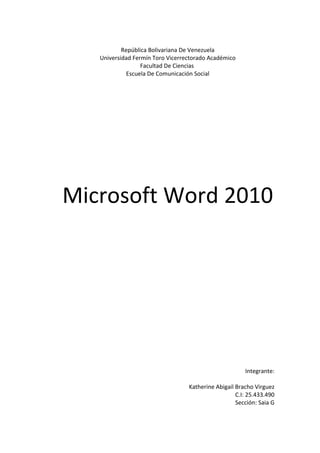
Tutorial de microsoft word 2010
- 1. República Bolivariana De Venezuela Universidad Fermín Toro Vicerrectorado Académico Facultad De Ciencias Escuela De Comunicación Social Microsoft Word 2010 Integrante: Katherine Abigail Bracho Virguez C.I: 25.433.490 Sección: Saia G
- 2. Word 2010 Un mecanismo similar al de los plug-inspara entender otros formatos. Fue desarrollado en los tiempos en que Word Perfecto era el estándar de facto para quitarle cuota de mercado. Se basa en instalar una librería dinámica o DLL para implementar el formato. Barra de herramientas de acceso rápido: Está ubicada de forma predeterminada en la parte superior de la ventana de Word y proporciona acceso rápido a herramientas que se utilizan con frecuencia. Es posible personalizar la Barra de herramientas de acceso rápido agregándole comandos como todos los elementos de menú y de la cinta de opciones, la barra de herramientas de acceso rápido puede ser personalizada añadiendo o eliminando comandos. Fichas: Tiene 7 y otras adicionales que se encuentran ocultas hasta el momento en que se la puede precisar (como lo es la de imagen, tabla, etc.) Cada una representa las tareas básicas que se pueden realizar. La cinta de opciones: Es el elemento más importante de todos, ya que se trata de una franja que contiene las herramientas y utilidades necesarias para realizar acciones en Word. Se organiza en pestañas que engloban categorías lógicas.
- 3. Reglas horizontales y verticales: En Word para alinear el texto, gráficos, tablas y otros elementos en el documento. Para ver la regla horizontal en la parte superior del documento de Word y la regla vertical a lo largo del borde izquierdo del documento, debe estar en la vista Diseño de impresión. Para mostrar u ocultar las reglas horizontales y verticales, haga clic en Regla de vista en la parte superior de la barra de desplazamiento vertical. Comandos Rápidos De Word: Los comandos rápidos nos ayudan a realizar una acción de una manera más rápida y sencilla. El punto de inserción: Es algo muy importante en los editores de texto, con él sabremos desde donde empezaremos a escribir, borrar, insertar o seleccionar un texto, en el video te muestro las diferentes formas para manipular el punto de inserción, la rapidez con que lo manejemos nos ahorrará más o menos tiempo al trabajar con documentos. La barra de estado: Muestra información del estado del documento, como el número de páginas y palabras, o el idioma en que se está redactando. Podremos modificar esta información si hacemos clic sobre ella, ya que normalmente se trata de botones realmente. El área de trabajo: en Word se refiere al procesador de texto que tiene lo necesario para realizar o producir cartas, informes y todo tipo de documentos para nivel profesional. El área de trabajo de Word es el entorno de Word para realizar los documentos. El área de trajo en Word nos sirve para realizar diferentes documentos como el Resumen curricular, informes y un sin fin de cosas. La barra de título: Contiene el nombre del documento sobre el que se está trabajando en ese momento. Cuando creas un documento nuevo se le asigna el nombre provisional Documento1, hasta que lo guardes y le des el nombre que quieras. Botón de Ayuda: Proporciona acceso rápido a los temas de Ayuda. Botones de Vistas de regla: Cambian la vista de diseño del documento a vista de diseño de impresión, lectura de pantalla completa, vista de diseño Web, vista de esquema o vista de borrador Las barras de desplazamiento: Permiten la visualización del contenido que no cabe en la ventana. Aunque en la imagen veamos únicamente la vertical, si la hoja fuese más ancha que la ventana, también veríamos una barra de desplazamiento horizontal en la zona inferior.
- 4. Las barras de desplazamiento horizontal: Permiten movernos de forma similar a como acabamos de ver con la barra vertical pero en sentido horizontal, es decir, permiten desplazar el documento hacia la derecha y hacia la izquierda. Se utilizan menos porque es menos frecuente que el documento sea más ancho de lo que cabe en una pantalla. Flecha de desplazamiento: Permite bajar de abajo, arriba fácil mente para hacer más rápido el documento Botones de vista: Dependiendo de qué es lo que esté haciendo, necesitará tener una vista diferente de su documento. Puede cambiar de vista usando el menú o usando botones. En la parte superior del menú ver, encontrará comandos para alternar entre cuatro vistas. Al elegir una de ellas la activa o desactiva como si usara un interruptor eléctrico. Nivel de zoom: La función de zoom se puede utilizar para acercar la vista del documento o para alejarla y ver un porcentaje mayor de la página a tamaño reducido, también puede guardar un ajuste de zoom concreto con un documento o una plantilla.